위드 코로나에서 다시 사회적 거리두기로 돌아섰습니다.
이제 백신 미접종자는 어디 방문하기가 힘든 게 사실인데요.
백신 접종자의 경우도 식당이나 카페 등 실내 밀집시설 방문 시 백신 접종 사실을 항상 제시해야 합니다.
질병관리청 COOV(쿠브)
질병관리청에서 제공하는 쿠브(COOV) 앱을 통해 예방 접종 증명서를 확인할 수 있습니다.

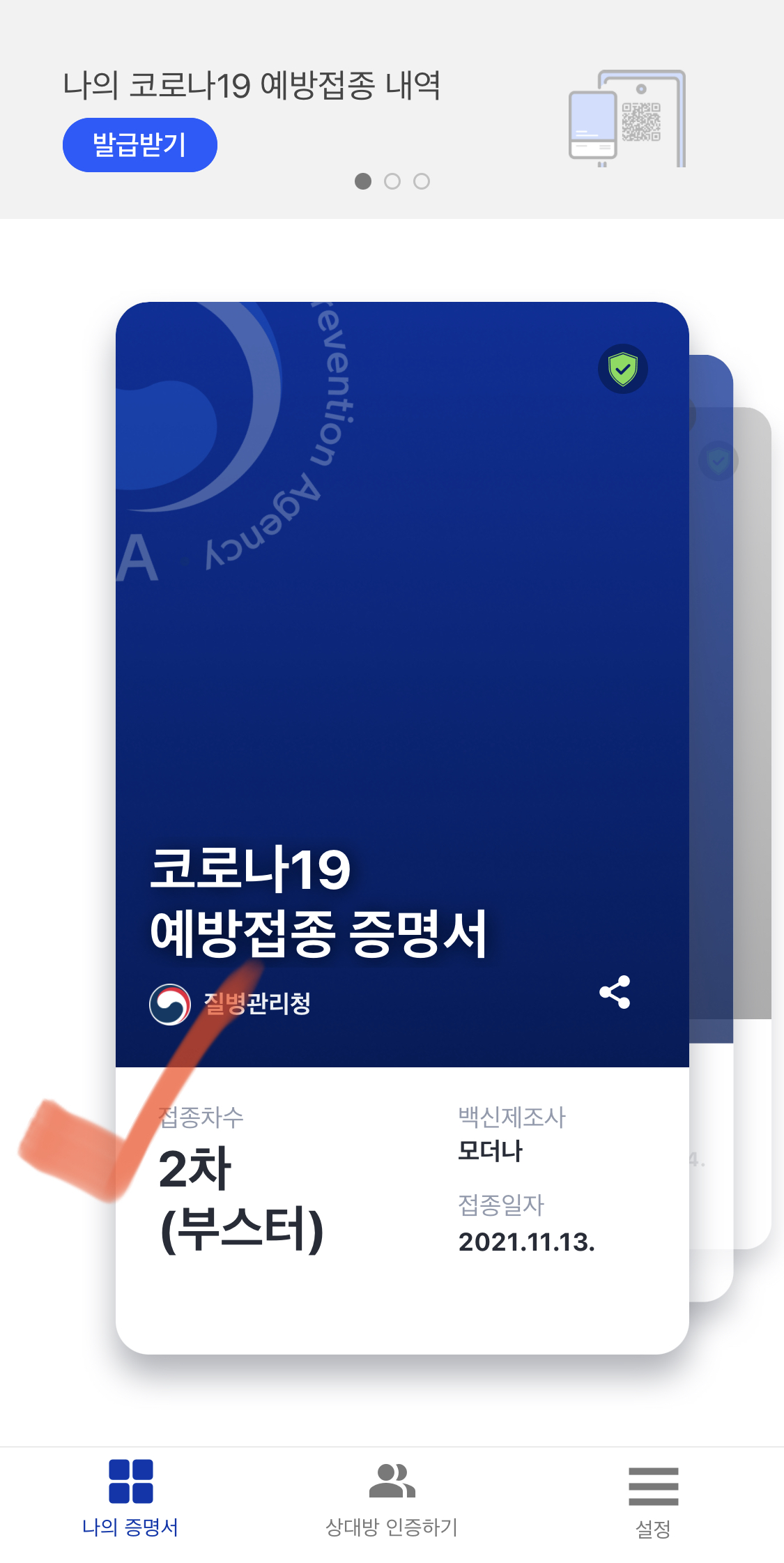
하지만 접근하기 쉬운 곳에 어플이 위치해 있지 않거나,
급하게 확인하려고 하면 사람이 허둥지둥대게 마련인데요.
좀 더 쉬운 방법으로 QR체크인을 할 수 있는 방법을 안내드리도록 하겠습니다.
아이폰 기준으로 설명드리지만, 안드로이드 단말기에서도 방법은 크게 다르지 않습니다.
카카오톡 QR체크인을 통한 예방접종 증명서 발급
많은 분들이 사용하고 계시는 카카오톡을 통해 예방접종 증명서를 발급받고
QR체크인을 위한 QR코드를 발급받을 수 있습니다.
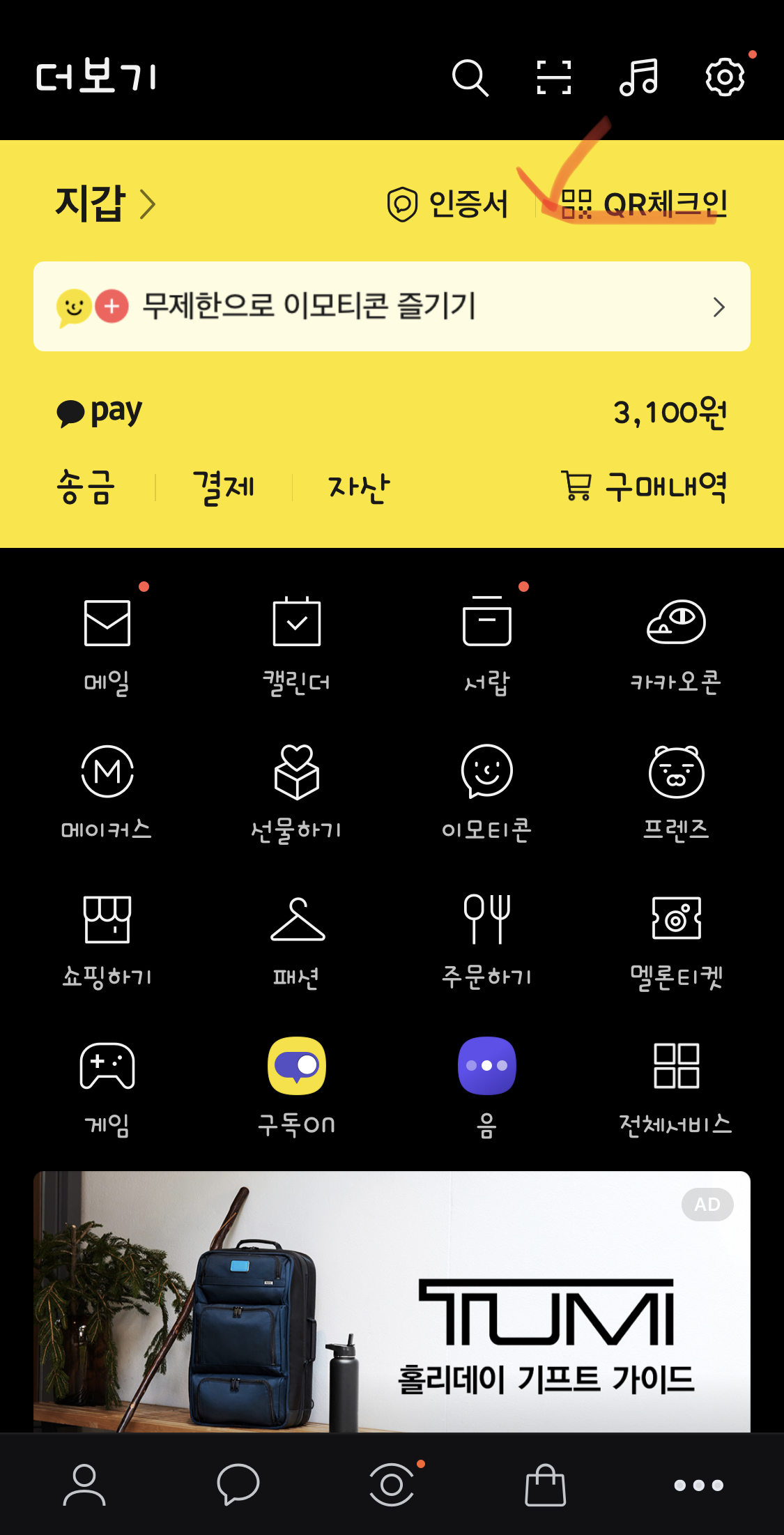
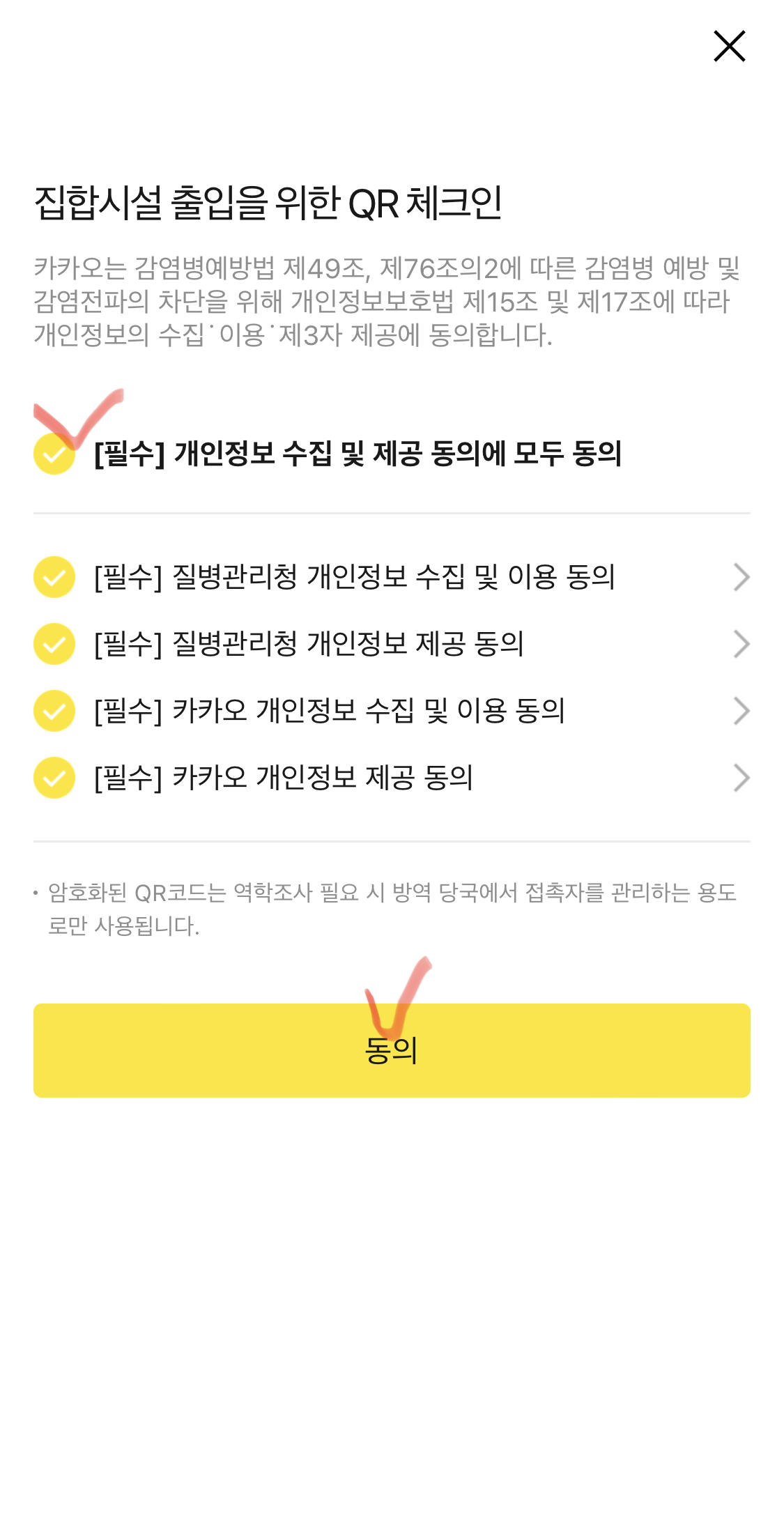
먼저, 카카오톡 실행 후 우측 하단 더보기 버튼(점3개) 클릭하여 페이지를 이동합니다.
우측 상단의 QR체크인 을 클릭합니다.
개인정보 수집에 동의 버튼을 누르신 다음,
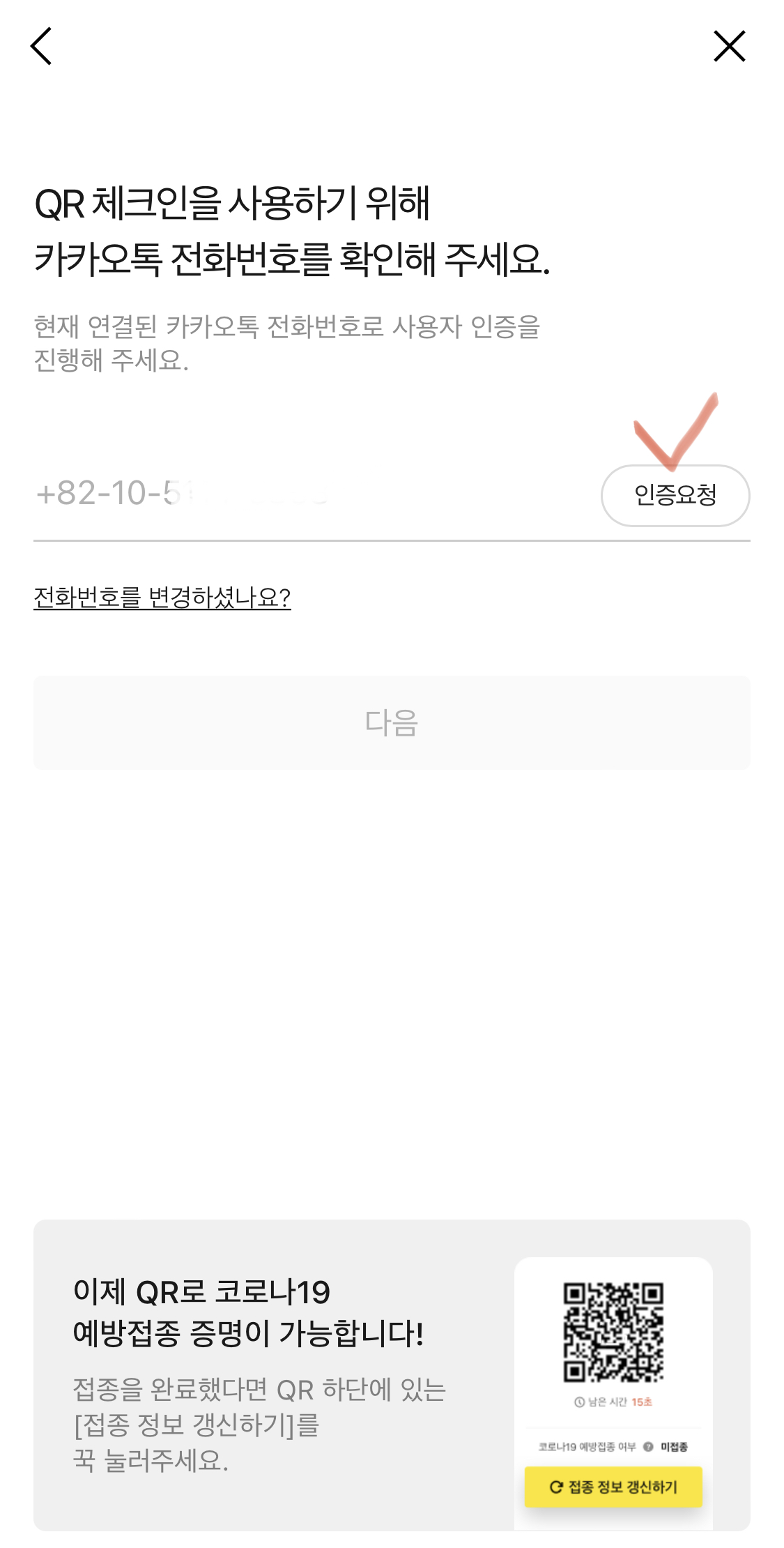
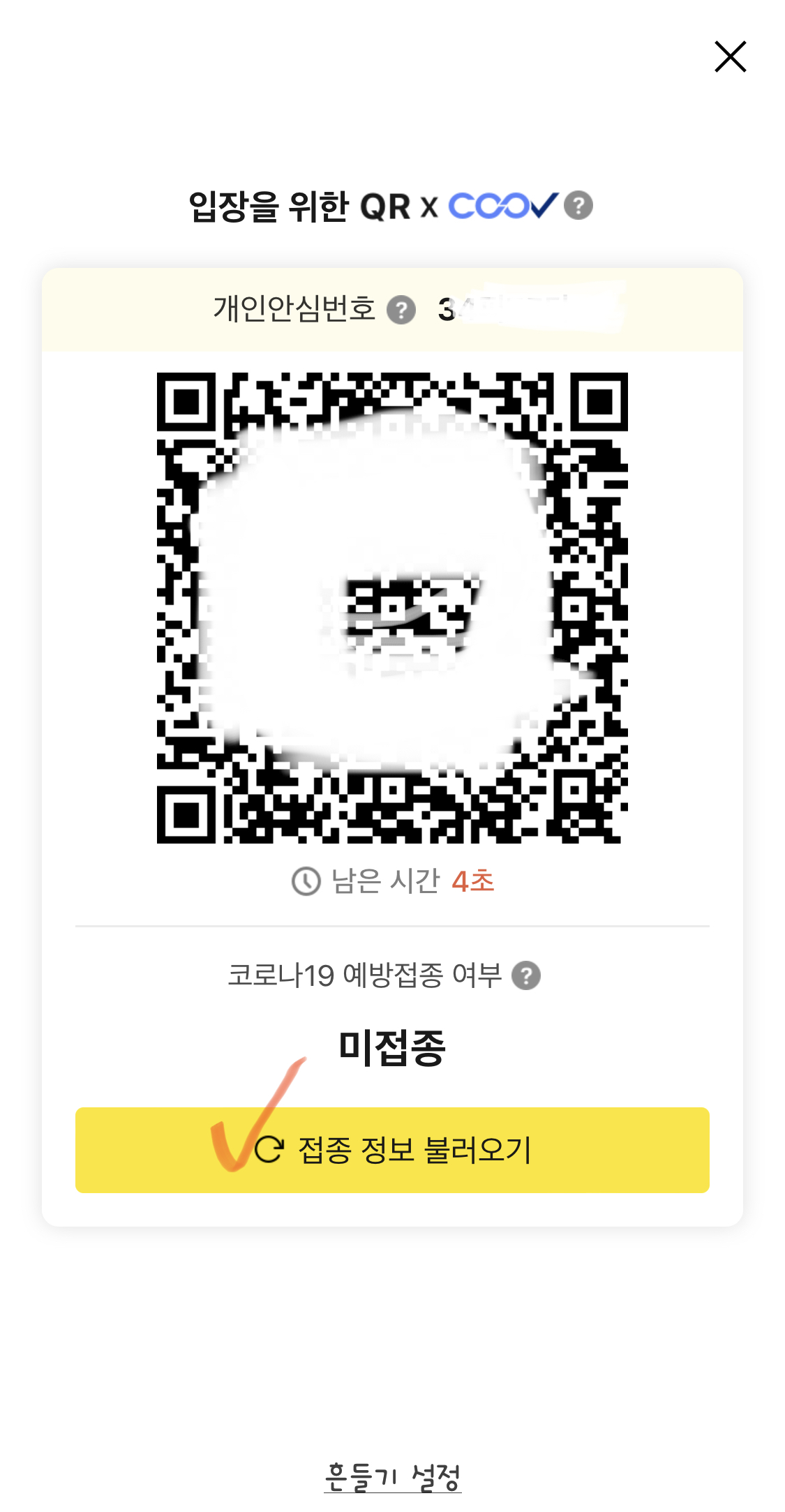
본인의 휴대전화 번호로 인증을 합니다.
그러면 질병관리청(COOV) 로부터 접종 증명을 위한 QR 코드가 발급됩니다.
최신 정보 갱신을 위해 "접종 정보 불러오기" 를 한 번 눌러주세요.
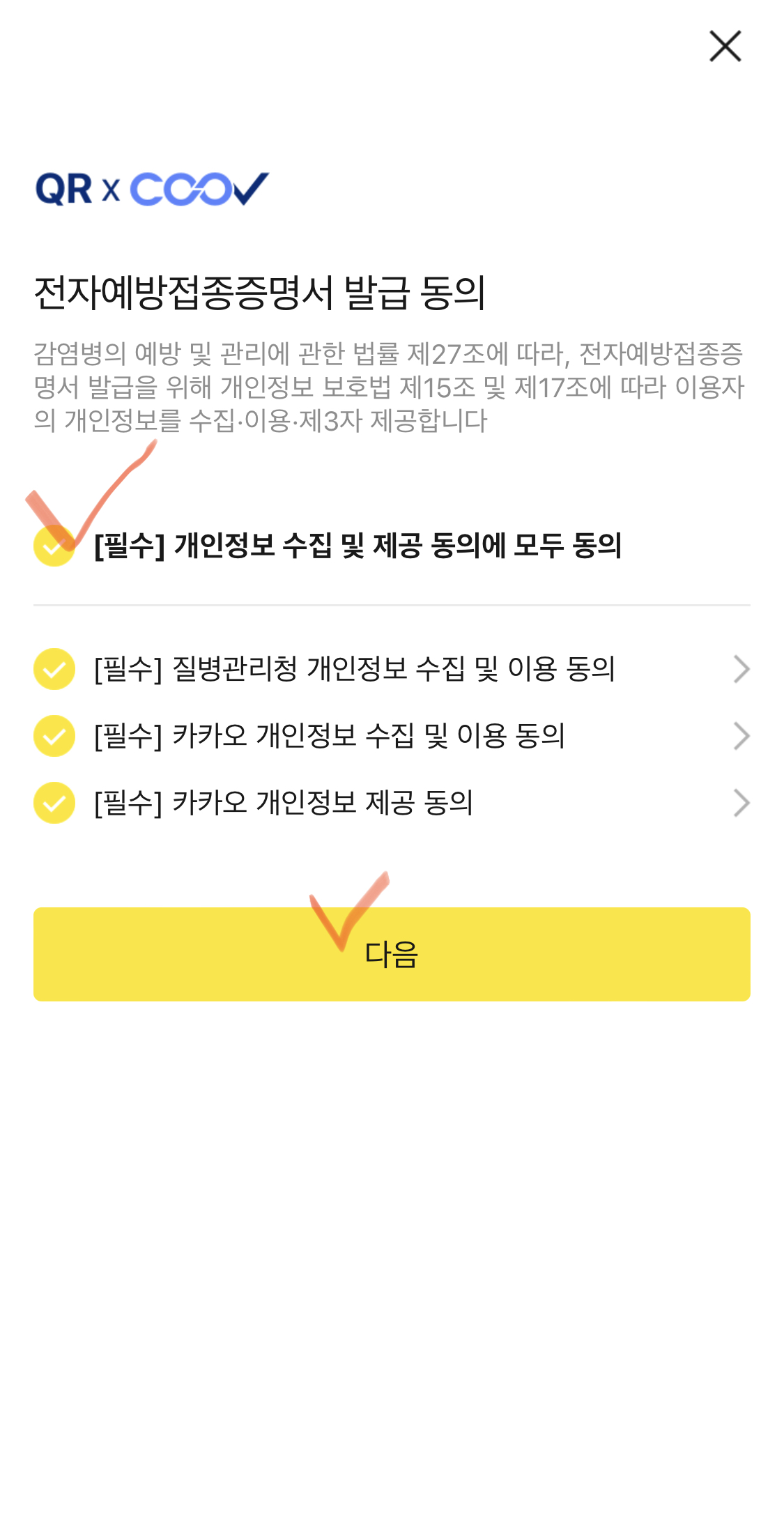
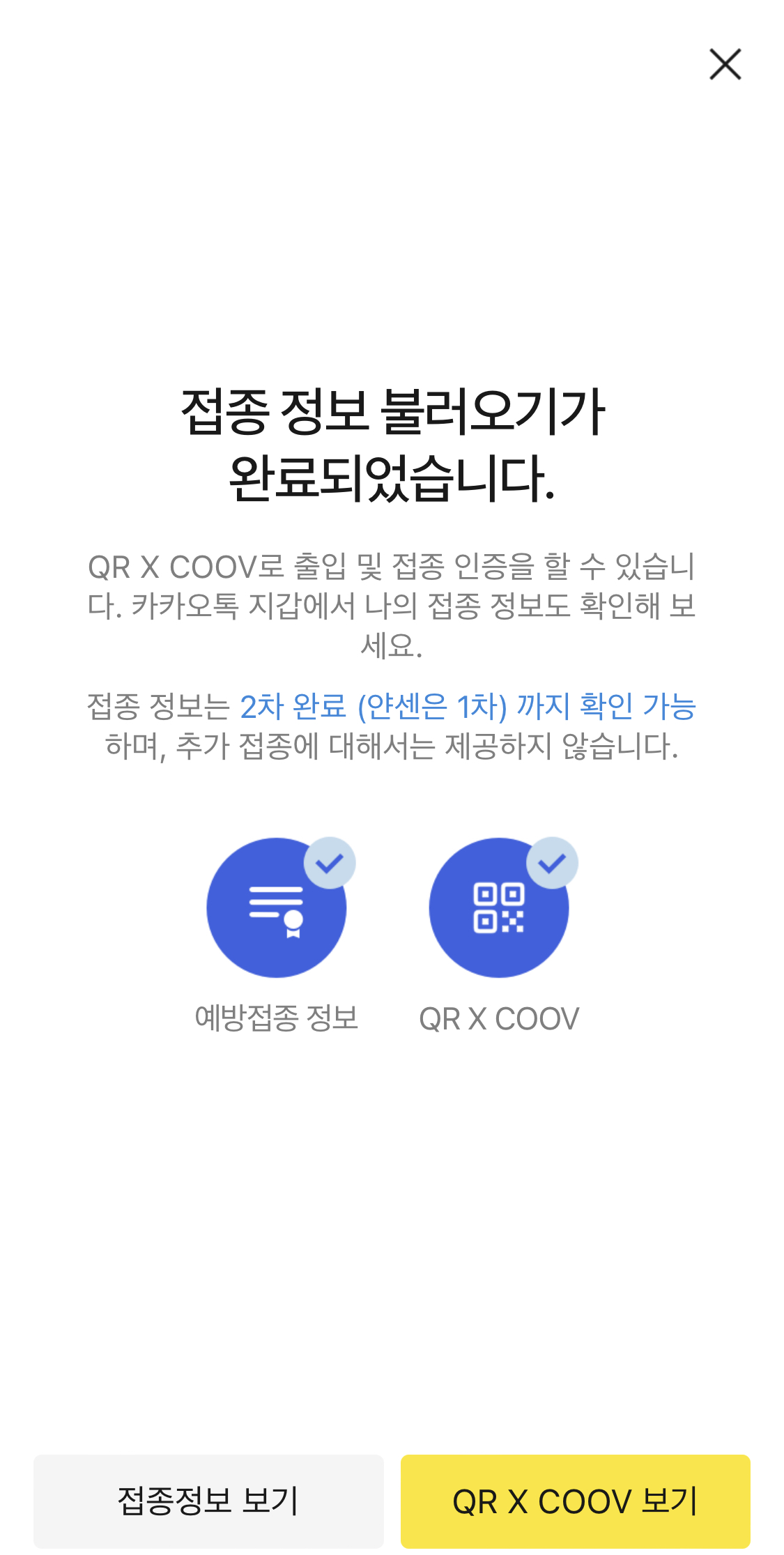
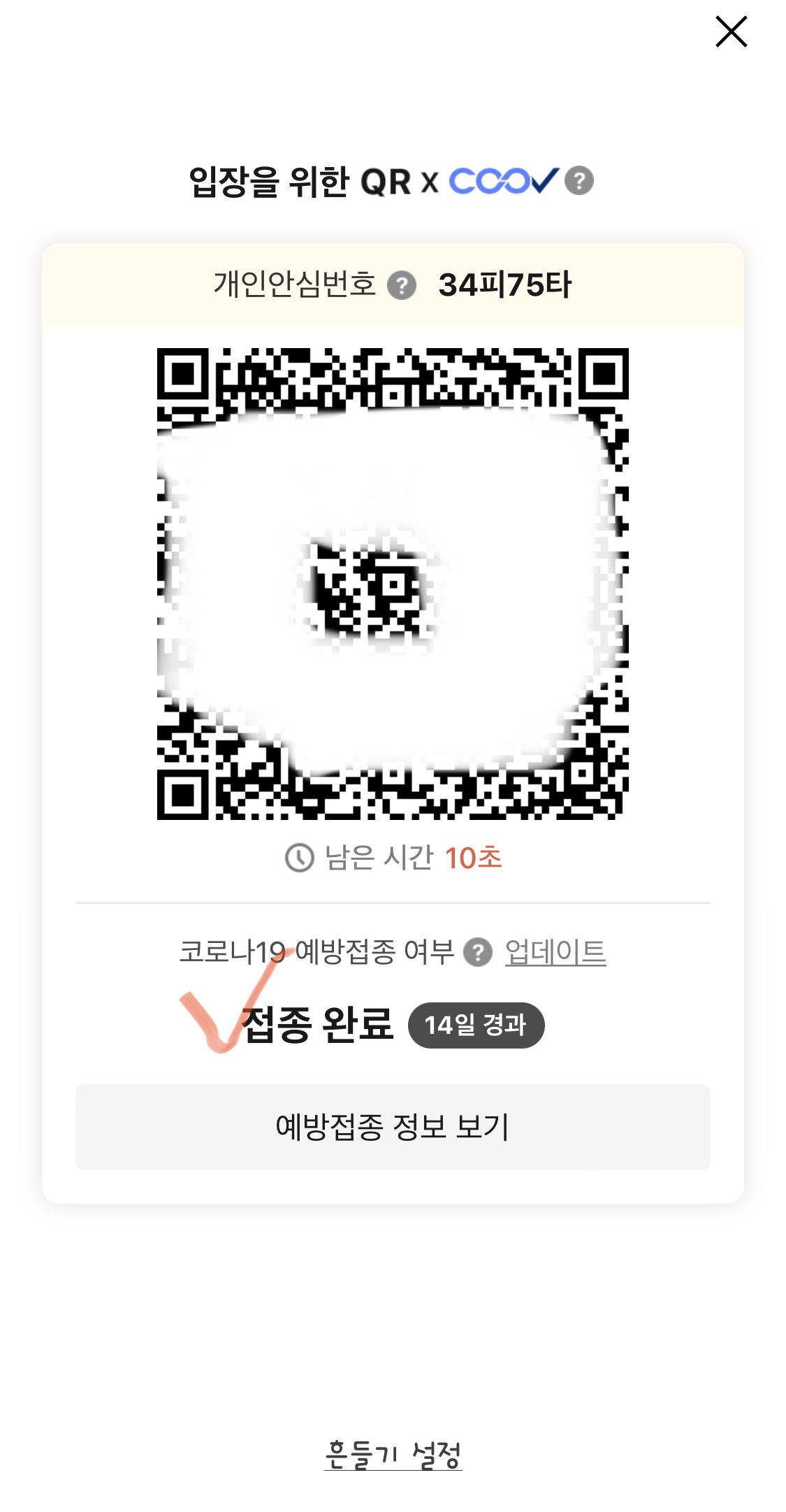
전자예방접종증명서발급을 위한 개인정보 수집에 동의를 하면,
접종 정보를 최신으로 불러오기 됩니다.
접종정보를 불러오기 전에는 "미접종"으로 표시되던 상태가,
질병관리청으로부터 접종정보를 불러온 뒤 "접종완료" 로 변경된 것을 확인할 수 있습니다.
한 가지, 제약사항은 질병관리청(COOV) 앱과는 달리
카톡 QR코드는 부스터샷에 대한 정보는 아직까지 제공하고 있지 않다는 겁니다.
QR코드에 빠른 접근을 위한 위젯설정
카톡으로 QR코드를 발급 받으셨지만, 실내 시설 이용 시
매번 카톡을 실행한 다음 더보기를 눌러서 QR체크인으로 이동하는 절차는
생각보다 번거로울 수 있습니다.
그래서 쉽게 접근할 수 있는 위젯설정을 하면 QR체크인을 빠르게 확인할 수 있습니다.
안드로이드 단말의 경우는 바탕화면을 꾹 눌러서 위젯을 추가해주시면 되구요.
아이폰의 경우 아래와 같은 절차로 위젯설정을 할 수 있습니다.
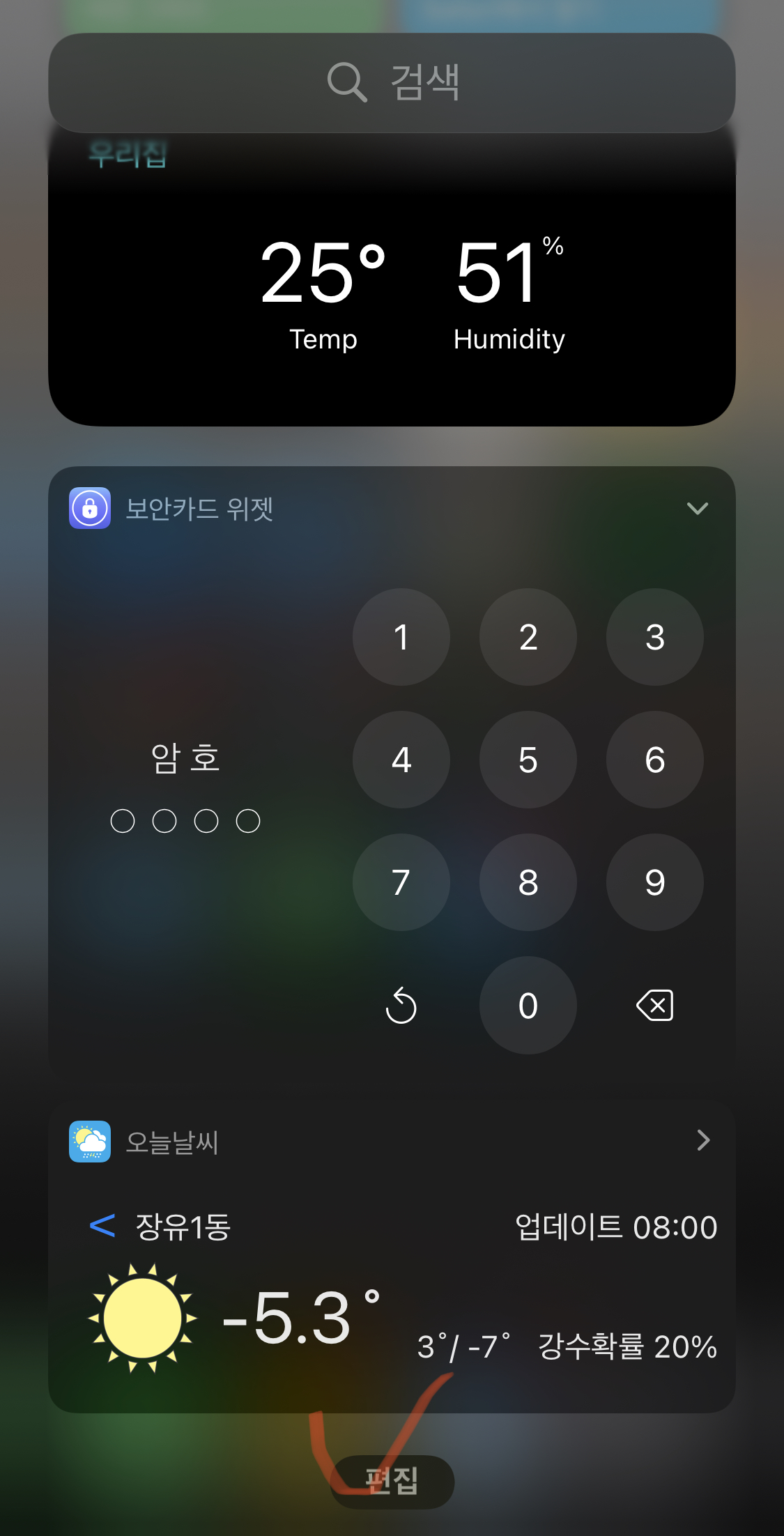
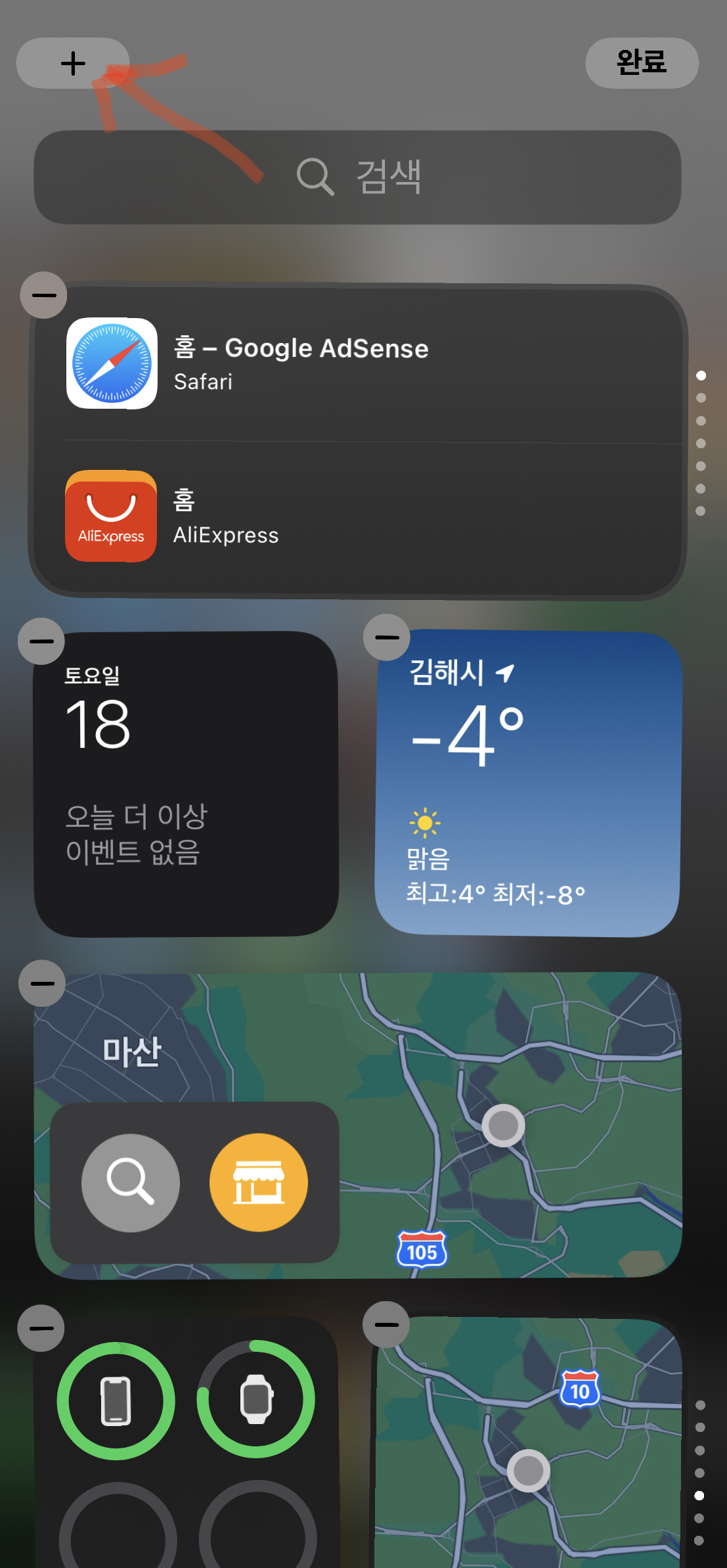
화면 제일 좌측 페이지로 슬라이딩해서 위젯 페이지로 이동합니다.
위젯 제일 하단 "편집" 버튼을 누릅니다.
좌측 상단의 더하기(+) 버튼을 눌러서 위젯을 추가할 수 있습니다.
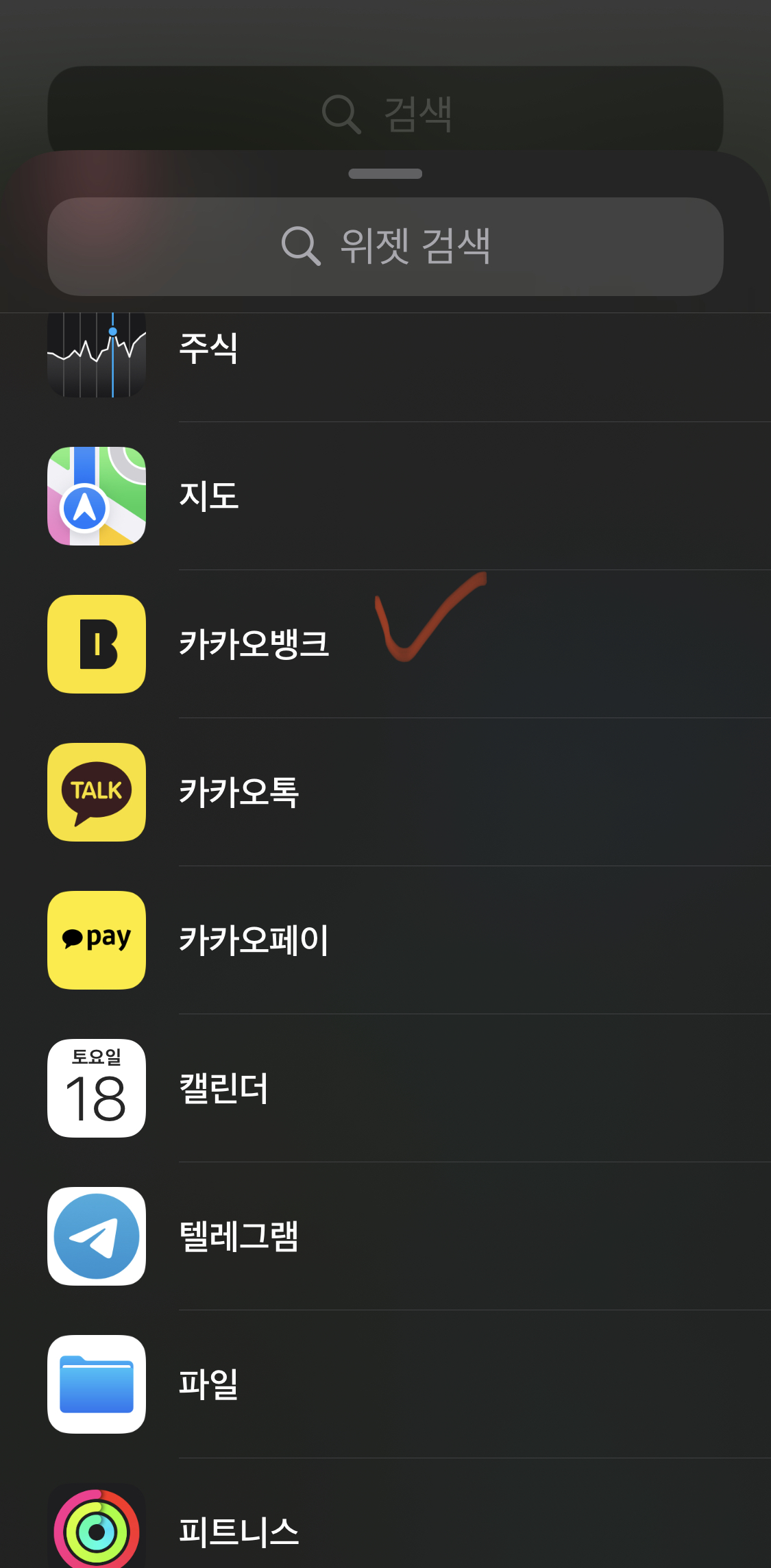
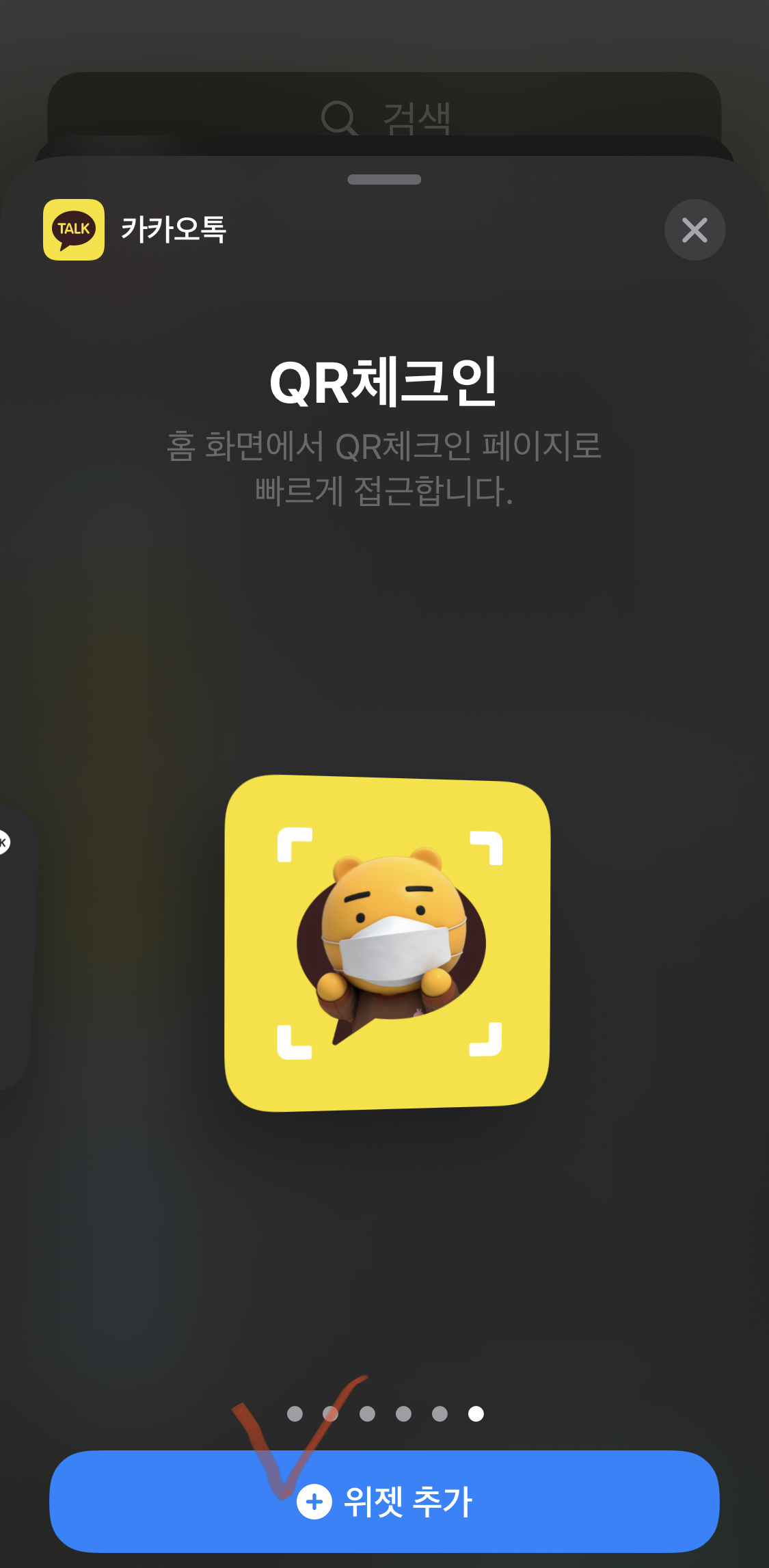
위젯 추가를 위한 더하기 버튼을 누른 다음
화면을 아래로 내려보시면 위젯 기능을 지원하는 어플 목록이 나타나는데요
그 중에서 카카오톡을 선택합니다. (위 캡쳐이미지는 카카오뱅크에 잘못 체크했네요.ㅋ)
카카오톡을 선택한 다음 제일 오른쪽으로 화면을 넘기면 QR체크인이 표시됩니다.
이제 화면 하단 "+위젯 추가" 버튼을 누르면 QR체크인이 위젯으로 추가됩니다.
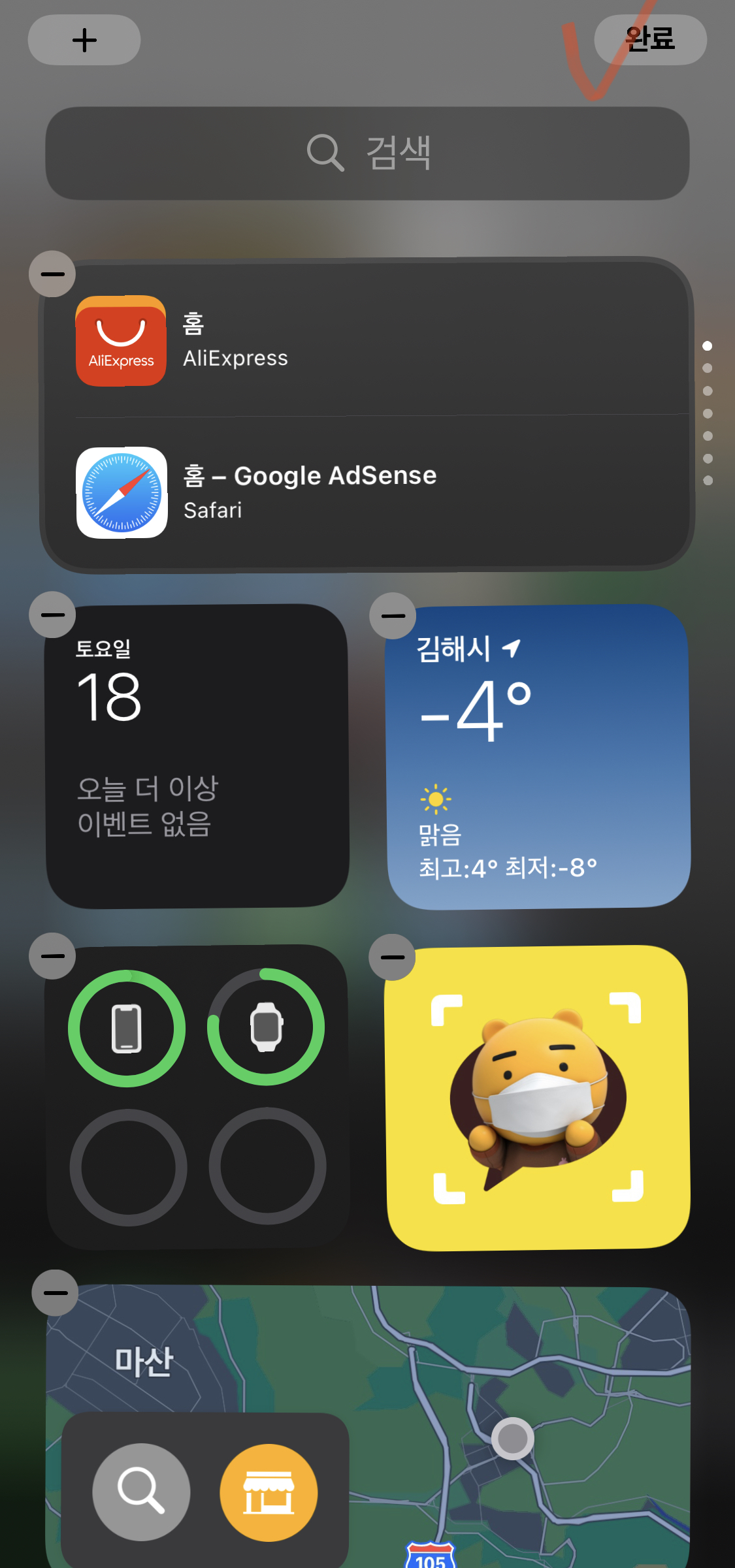
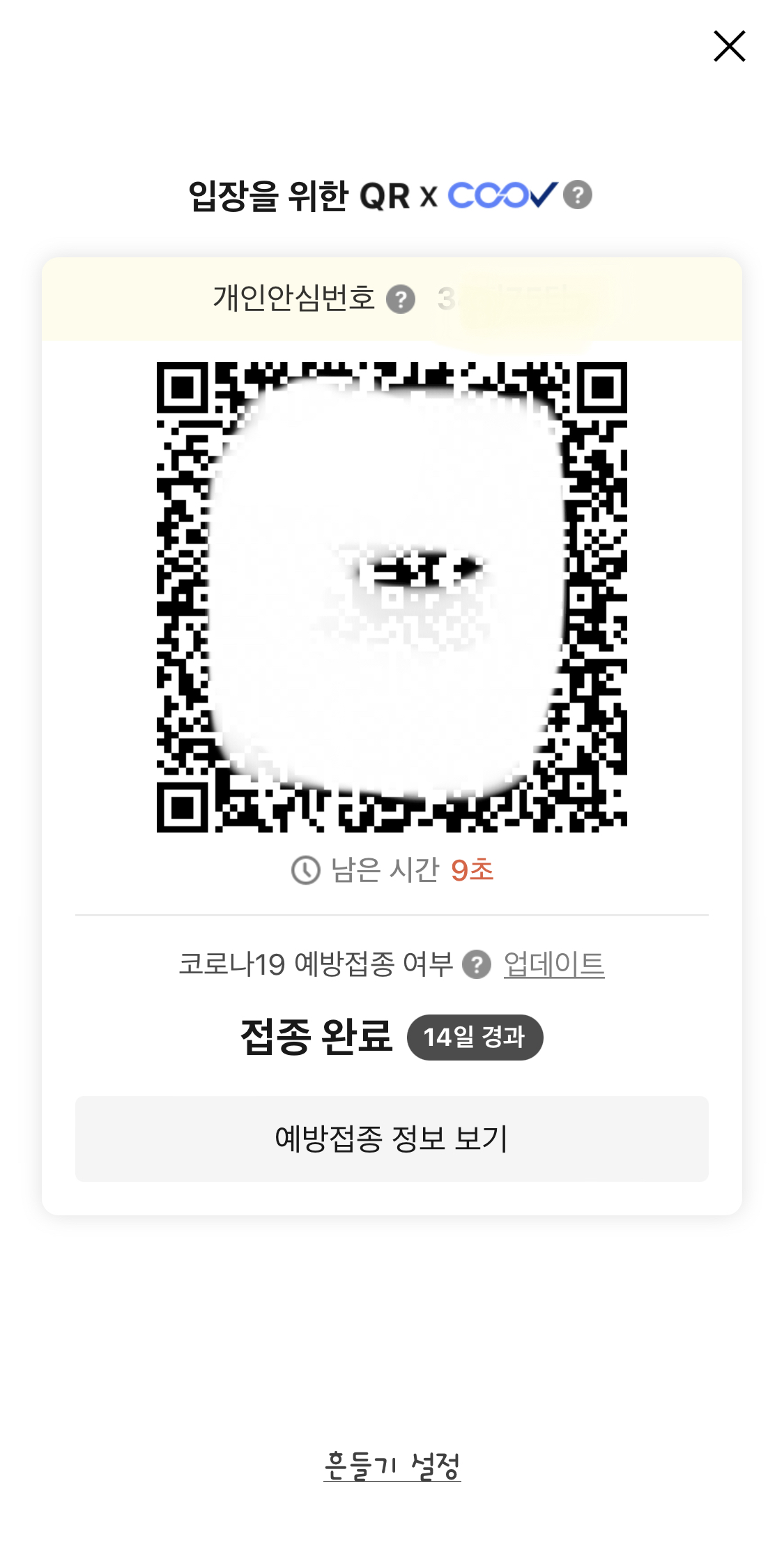
노란 배경의 마스크를 쓴 카톡 캐릭터가 추가 되는데요.
해당 위젯을 접근하기 편하게 꾸욱~ 눌러서 화면 상단으로 배치해 주세요.
원하는 위치에 배치가 끝났다면 우측 상단 "완료" 버튼으로 마무리 합니다.
설정 완료!

설정이 끝났다면 실내시설 방문 시 휴대폰의 화면 제일 왼쪽의
위젯 화면으로 이동하여 카톡 QR체크인 위젯을 눌러주면 된답니다.
안드로이드 단말 사용자는 바탕에 바로 위젯을 추가하시면 되니깐 더 간단하겠죠?
조금 번거롭지만 한번 설정해 놓으면 편하게 사용가능하니 이참에 설정해놓으시는 것도 좋을 것 같습니다.
코로나 종식되는 그날까지 모두 건강하세요.
♥읽어주셔서 감사합니다♥
티스토리 댓글과 공감♥은 로그인이 필요 없습니다.
로그인하시면 구독 가능합니다.
카카오 뷰에서 아이홀의 IT 이야기를 추가하고 My뷰에서 모아보세요. 카톡 세 번째 뷰탭 - 카카오 뷰 바로가기
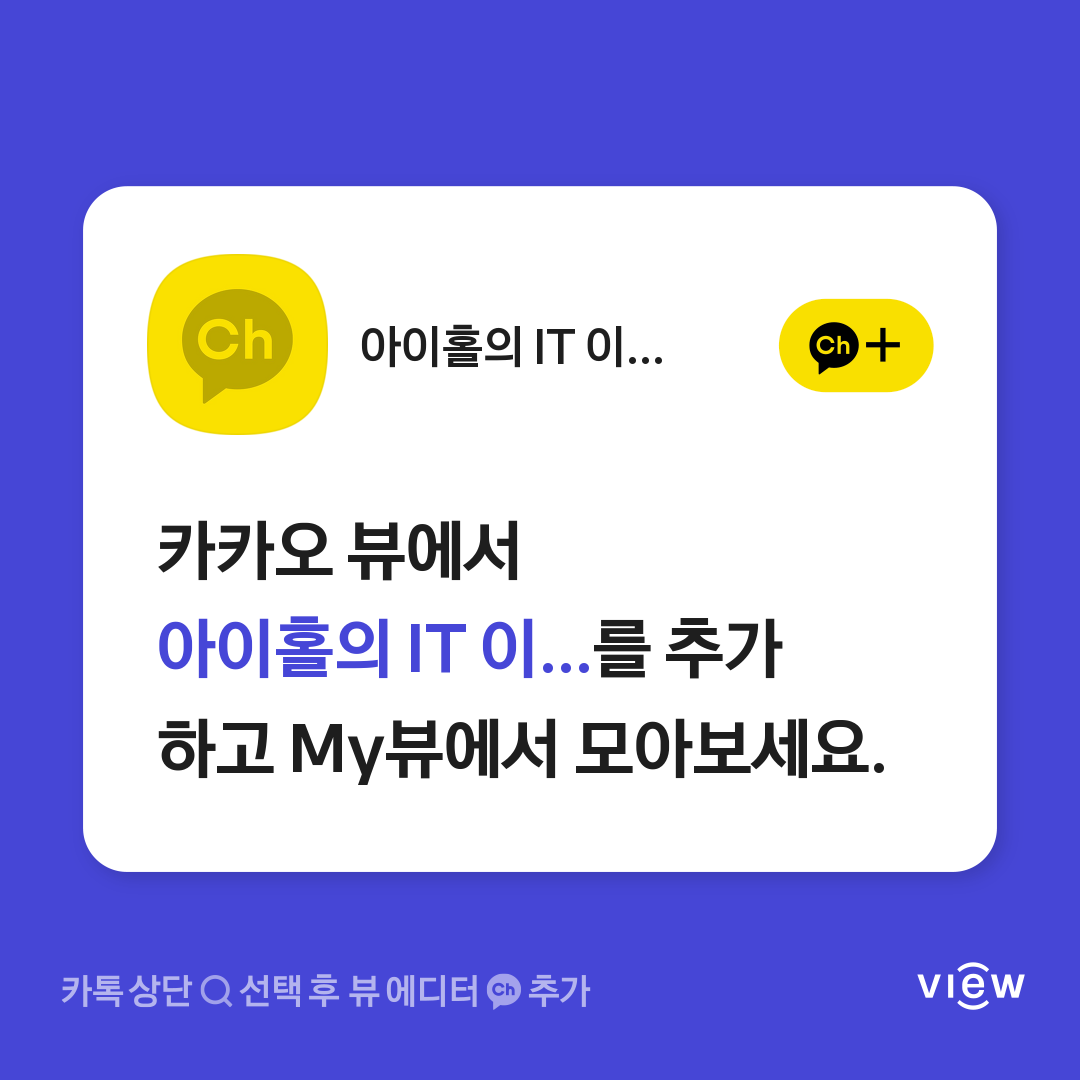
'IT 이야기 > 그 외' 카테고리의 다른 글
| 휴대용 핸드헬드 프린터 파인큐브(FINECUBE C310BT) (34) | 2022.02.17 |
|---|---|
| 신학기 졸업 입학 선물 가성비 노트북 선택기준 엘지 울트라PC (15UD40Q-G) (60) | 2022.02.14 |
| 자동차세 연납신청 네이버 페이 간편결제 납부 방법 (46) | 2022.01.21 |
| 오토캐드(AutoCAD) 단축 명령어(acad.pgp) 설정방법 (18) | 2021.12.26 |
| AutoCAD(캐드) 한글 폰트(font)깨짐 원인과 해결방법 (32) | 2021.12.19 |
| 닌텐도 스위치도 충전되는 알로 고속 무선 충전 보조배터리 개봉기 (43) | 2021.12.14 |
| 아이폰 미세팁! 16:9 사진 비율 고정하는 방법 (27) | 2021.12.11 |
| 휴면계좌에 잠든 돈! 간단하게 조회하고 찾는 방법!어카운트 인포 (17) | 2021.11.27 |



